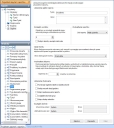Projektant raportów
Czasami zapytanie należy dostarczyć w postaci raportu, na przykład gdy menedżer, który nie ma dostępu do systemu Service Desk lub Asset Manager, potrzebuje informacji. Na poziomie podstawowym raport jest sposobem prezentacji wyników zapytania w czytelnym formacie. Raporty są generowane jako pliki HTML, dlatego są łatwe w dystrybucji i może je wyświetlać każdy, kto dysponuje przeglądarką. Można je na przykład publikować w witrynie intranetowej, wysyłać jako załączniki wiadomości e-mail itp.
Tworzenie raportów
Raporty można tworzyć na dwa sposoby. Pierwszy polega na utworzeniu raportu w oparciu o istniejące zapytanie. Drugim jest tworzenie raportu od podstaw.
Użytkownik, który wie, jak buduje się zapytania, może łatwo utworzyć raport. W Projektancie raportów wybiera się atrybuty, kryteria itd. w taki sam sposób, jak w przypadku zapytań.
Jeśli nowy raport nie ma być oparty na istniejącym zapytaniu, można go utworzyć od podstaw. Raport buduje się prawie tak samo, jak zapytanie, dodając atrybuty, sortując dane i w razie potrzeby dodając kryteria.
Aby utworzyć nowy raport:
- W Projektancie zapytań i raportów na liście Działania kliknij opcję Nowy raport.
Zostanie wyświetlone okno dialogowe Nowy raport.
Można również utworzyć raport na podstawie istniejącego zapytania, klikając prawym przyciskiem myszy odpowiednie zapytanie, a następnie klikając opcję Utwórz raport na podstawie zapytania.
Zostanie wyświetlone okno dialogowe tworzenia raportu, którego tytuł jest taki sam, jak nazwa zapytania.
- Wpisz Tytuł i Opis raportu, a następnie wybierz Moduł i Obiekt biznesowy, na podstawie którego ma zostać utworzony raport.
- Jeśli jest to wymagane, wybierz grupę skrótów, do której zostanie dodany raport.
- Określ, czy dany raport jest przeznaczony tylko dla autora, czy ma być dostępny dla wszystkich, a następnie kliknij przycisk OK.
Zostanie uruchomiony Projektant raportów. - W drzewie Atrybuty kliknij dwukrotnie atrybuty, które zostaną użyte w raporcie, aby je przenieść na listę Wybrane atrybuty.
Aby usunąć atrybut z listy Wybrane atrybuty, należy kliknąć go prawym przyciskiem myszy, a następnie kliknąć opcję Usuń.
Aby usunąć wszystkie atrybuty, należy kliknąć opcję Usuń wszystko.
Aby zmienić kolejność kolumn wyświetlanych na panelu Lista, należy zaznaczyć kolumnę, a następnie przeciągnąć ją w wymagane położenie.
- Kliknij dwukrotnie wymagane atrybuty z kolekcji w ten sam sposób.
Kiedy na listę Wybrane atrybuty dodawany jest pierwszy atrybut z danej kolekcji, obok karty Podgląd tworzona jest nowa karta. Podczas dodawania kolejnych atrybutów kolekcji na listę Wybrane atrybuty pojawiają się one na odpowiedniej karcie.
- W razie potrzeby uporządkuj i posortuj atrybuty. Jeśli raport ma być grupowany, należy określić przynajmniej jedną kolejność sortowania.
- Kliknij przycisk Dalej.
Zostanie wyświetlona strona Grupowania w raporcie.
Jeśli raport ma być grupowany, należy określić przynajmniej jedną kolejność sortowania. Grupowanie jest hierarchiczne. Oznacza to, że nie można grupować według ostatniego atrybutu, jeśli nie wybrano wszystkich wcześniejszych atrybutów. Aby posortować według określonego atrybutu, należy zadbać o prawidłową kolejność sortowania atrybutów.
- Jeśli jest to wymagane, wybierz atrybuty, według których ma być grupowany raport, a następnie kliknij przycisk Dalej.
Zostanie wyświetlona strona Kryteria. - W razie potrzeby przeciągnij wymagany atrybut, dla którego mają zostać określone kryteria, i wypełnij odpowiednie informacje.
Kryteria na potrzeby raportu określa się w taki sam sposób, jak w przypadku kryteriów zapytań. Więcej informacji na temat określania kryteriów można znaleźć w sekcji Tworzenie kryteriów na potrzeby zapytań. - Kliknij przycisk Dalej.
- Wprowadź wszystkie wymagane zmiany ustawień ogólnych raportu, a następnie kliknij przycisk Zakończ.
Zostanie wyświetlony monit o zapisanie raportu.
Gdy do raportu dodawany jest pierwszy atrybut, dane są wyświetlane w takiej kolejności, w jakiej zostały wprowadzone pierwotnie do bazy danych. Dużo łatwiej jest przeglądać lub wyszukiwać informacje, gdy są one posortowane w logicznej kolejności. Na przykład lista klientów mogłaby być posortowana alfabetycznie według nazwiska lub według kraju.
Sortując dane, należy określić dwie rzeczy:
- Atrybut, który ma być podstawą sortowania.
- Kierunek sortowania — rosnąco albo malejąco.
Dane w raporcie można sortować w kolejności rosnącej albo malejącej.
- Rosnąco — Od wartości najmniejszej do największej (od 1 do 9, od A do Z, od Nie do Tak). Projektant raportów sortuje zapisy w kolejności rosnącej na podstawie wartości wybranego atrybutu sortowania.
- Malejąco — Od wartości największej do najmniejszej (od 9 do 1, od Z do A, od Tak do Nie). Projektant raportów sortuje zapisy w kolejności malejącej na podstawie wartości wybranego atrybutu sortowania.
Jeśli to konieczne, można wybrać więcej niż jedną kolumnę, według której mają być sortowane dane. Raport można sortować według dowolnej kolumny z wyjątkiem kolumn zawierających dowolny tekst, takich jak Szczegóły.
Jeśli raport ma być grupowany, należy określić przynajmniej jedną kolejność sortowania.
W wielu raportach należy podzielić dane na grupy, aby zwiększyć ich czytelność i jasność. Na przykład na liście klientów grupa może składać się ze wszystkich klientów zamieszkujących w tym samym regionie. W raporcie zgłoszeń grupa może obejmować wszystkie zamówienia złożone przez tego samego klienta itp.
Raport grupuje się, korzystając z gałęzi Grupowanie w drzewie Raport.
Grupowanie jest hierarchiczne. Oznacza to, że nie można grupować według ostatniego atrybutu, jeśli nie wybrano wszystkich wcześniejszych atrybutów. Aby posortować według określonego atrybutu, należy zadbać o prawidłową kolejność sortowania atrybutów.
Ustawienia ogólne każdego raportu można skonfigurować w gałęzi Ogólne drzewa Raport.
Ustawienia te obejmują następujące elementy:
- Tytuł raportu — Jest on wyświetlany u góry raportu. W razie potrzeby można określić, że tytuł jest powtarzany na każdej stronie raportu.
- Styl raportu — Określa czcionkę i wygląd raportu. O wyglądzie raportu decydują trzy kaskadowe arkusze stylów (pliki .css). Ich nazwy to ReportSmall.css, ReportMedium.css i ReportLarge.css. Są one zapisane w folderze Program Files\LANDesk\LANDesk Service Desk. Podstawową różnicą między tymi arkuszami stylów jest rozmiar użytej czcionki. Użytkownik mający doświadczenie w pracy z arkuszami stylów może je modyfikować, zwiększając kontrolę nad wyglądem raportów.
Arkusze stylów używane z tymi raportami są przechowywane lokalnie na każdym komputerze. Dysponując wiedzą na temat modyfikowania arkuszy stylów, można dokładniej konfigurować raporty. Jednak ze względu na to, że arkusze stylów są przechowywane lokalnie, zmiany do nich wprowadzone są widoczne wyłącznie w raportach użytkownika danego komputera. Projektant zapytań i raportów korzysta z arkuszy stylów w inny sposób niż są one używane na stronach internetowych. Za każdym razem, gdy raport jest generowany, informacje są pobierane z arkusza stylów i dodawane do raportu — raport i arkusz stylów nie są połączone dynamicznie. Oznacza to, że zmiany wprowadzone do arkusza stylów są widoczne w kolejnych raportach, natomiast wygląd istniejących pozostaje niezmieniony.
- Częstotliwość odświeżania listy wyników
- Wyświetlanie elementów, które zostały usunięte nietrwale
- Wyświetlanie wszystkich lub tylko n początkowych zapisów
- Liczba znaków widocznych w jednym wierszu każdej kolumny. Nie powoduje to obcinania danych tylko ich zawijanie w obrębie kolumny.
Aby obcinać dane, należy w drzewie Raport kliknąć pozycję Atrybuty. Kliknąć prawym przyciskiem myszy odpowiednie atrybut, a następnie kliknąć opcję Właściwości w menu skrótów. Zostanie wyświetlone okno dialogowe Właściwości atrybutu. Należy kliknąć kartę Wygląd, a następnie zaznaczyć pole wyboru Obetnij do i określić limit znaków. Kliknięcie przycisku OK w oknie dialogowym Właściwości atrybutu powoduje zapisanie wprowadzonych zmian.
- Wyświetlanie nagłówków kolumn na każdej stronie.
- Dodawanie do raport daty i godziny jego wygenerowania.
- Uwzględnianie w raporcie podsumowania. Są to szczegóły kryteriów użytych przy tworzeniu raportu.
- Uwzględnianie liczności grup.
- Dołączenie łącznej liczby zapisów na końcu raportu.